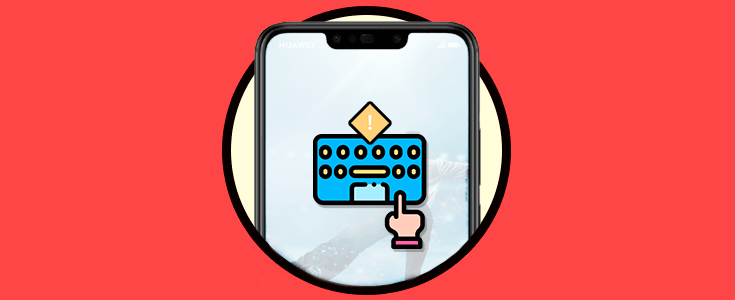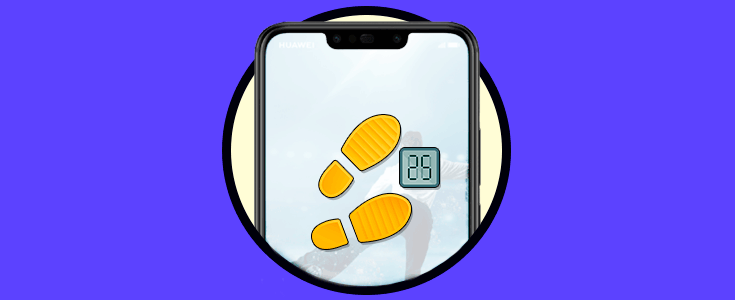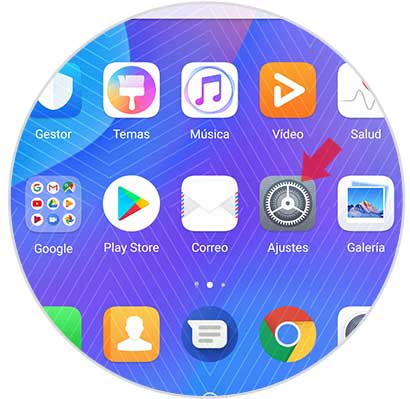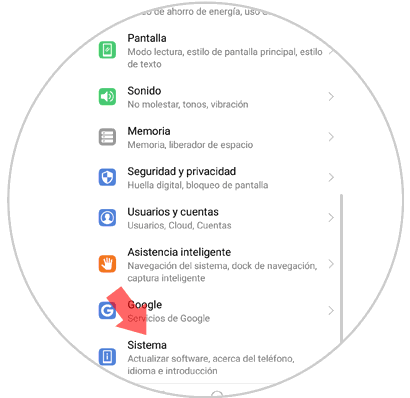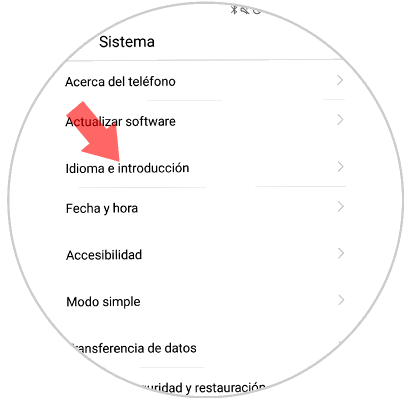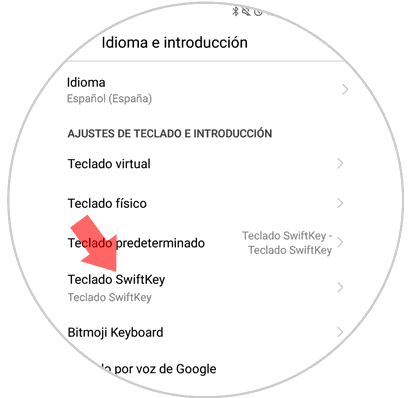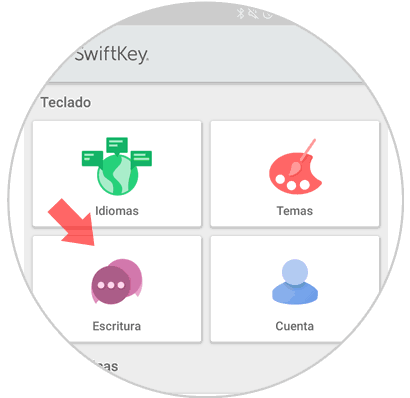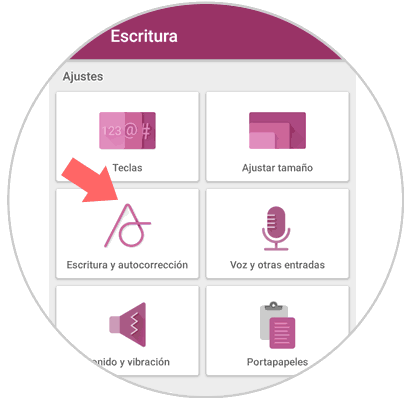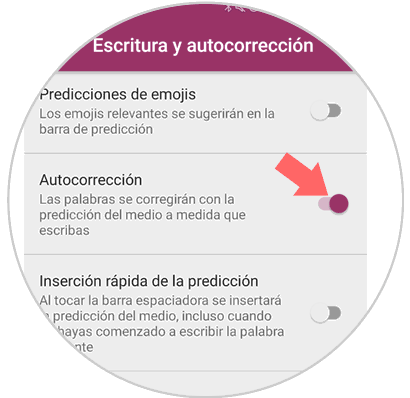Con la llegada de los Smartphone a nuestras vidas, la manera de comunicarnos ha evolucionado a pasos agigantados. A pesar de que las llamadas suele ser un elemento muy recurrente en muchos casos, la comunicación a través de chats o mensajes desde las redes sociales se han convertido en algo bastante habitual.
Esto solemos hacerlo a través de los teléfonos móviles, ya que gracias a estos dispositivos podemos mandar cualquier mensaje desde la palma de nuestra mano de manera rápida y directa. Esto supone que el teclado sea uno de los elementos más importantes del dispositivo, ya que además a través de el escribimos correos o navegamos por la web en busca de información.
Es por ello que seguramente estás interesado en saber cómo puedes desactivar el autocorrector del teclado, para que determinadas palabras no sean cambiadas por este sistema. De este modo el teclado dejará de sugerirte palabras cuando estés escribiendo en el Huawei P smart + Plus. A continuación, te mostramos todos los pasos que debes seguir para llevar a cabo este proceso.
Lo primero que tenemos que hacer en entrar en los “Ajustes” del teléfono.
A continuación, tenemos que deslizarnos hasta la última opción de la pantalla llamada “Sistema”.
Ahora vas a ver diferentes opciones. En este caso debes seleccionar el apartado de “Idioma e introducción de texto”
Veremos una nueva ventana en la que tenemos que desplazarnos hasta la opción de “Teclado Swiftkey”, establecido en el terminal de manera predeterminada. Debes pulsar sobre esta opción para continuar con la configuración.
Ahora veremos varias opciones. Tenemos que seleccionar la que pone “Escritura”.
Vas a ver que aparecen seis opciones para configurar el teclado. Pulsa sobre la opción “Escritura y autocorrección”
Por último vas a ver que aparece "Autocorrector". Deslizando la pestaña a la derecha lo habilitarás y deslizando esta misma pestaña hacia el lado izquierdo el autocorrector estará desactivado.
De este modo vamos a poder habilitar o deshabilitar el autocorrectaor del teclado Swiftkey de Huawei P20 cada vez que lo consideremos necesario.